Используйте блок Вычисления, чтобы производить автоматический расчет данных непосредственно в диалоге. Работа блока не видна респонденту, но вы можете опубликовать результат вычислений, используя текстовое сообщение и переменную.

На боковой панели доступны настройки блока:
- Название – название блока;
- Вычисления – поле для указания формулы вычисления.
- Задать переменную - поле для указания переменной.
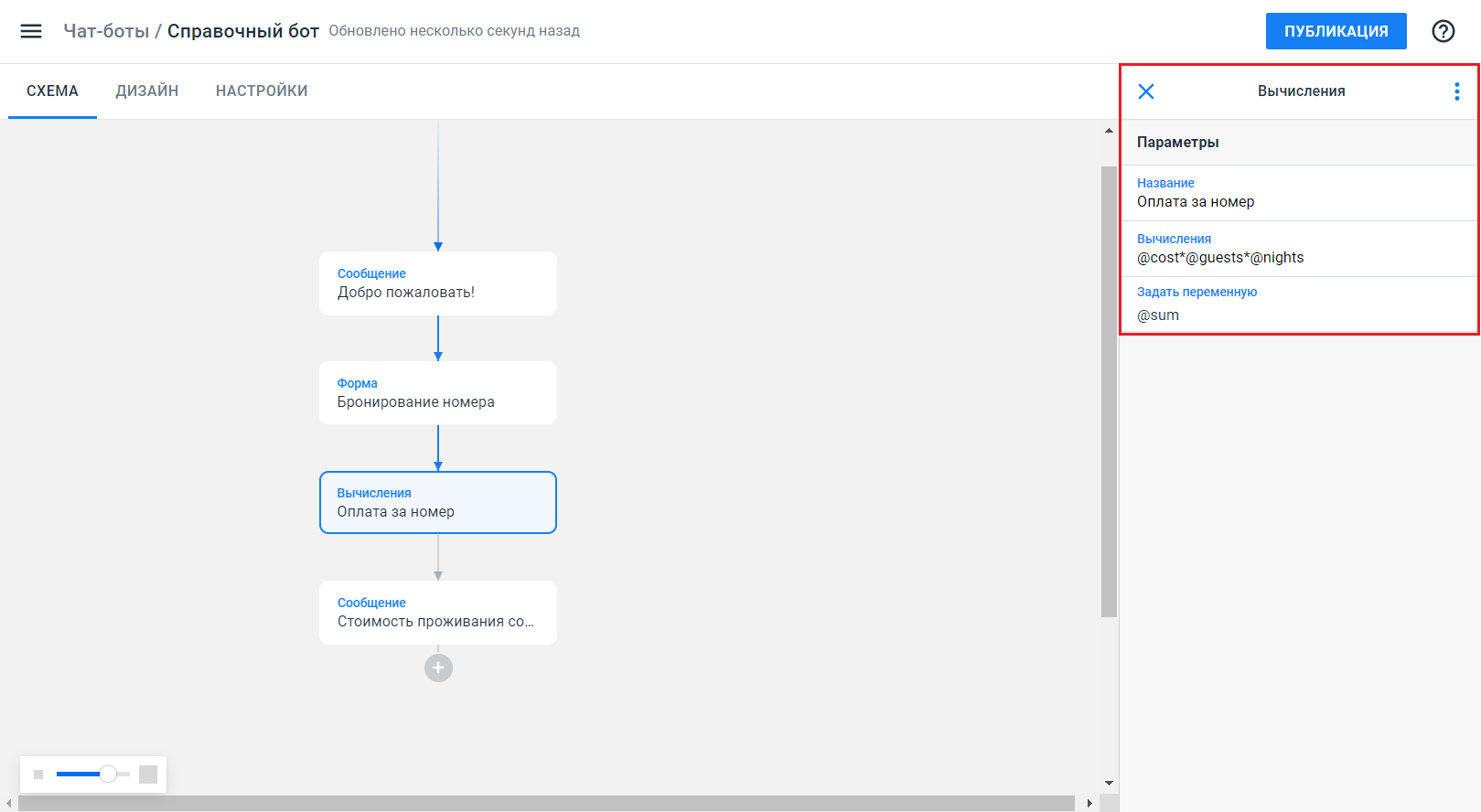
В параметре Задать переменную вы задаете новую переменную или изменяете старую. Вы можете посчитать переменную или присвоить ей какое-либо текстовое значение.
Чтобы посчитать данные, в поле Вычисления напишите формулу расчета:
- переменную, которую нужно посчитать, укажите в самом начале через символ
@; - целые или дробные числа. Дробная часть может быть отделена запятой или точкой;
- переменные, которые используются в расчете;
- текстовые значения (заключайте в кавычки);
- математические операции:
- сложение (
+); - вычитание (
-); - умножение (
*); - деление (
/); - степень (
^); - присвоение (
=);
- сложение (
- используйте круглые скобки для группировки операций.
Пример вычисления
Представьте, что ваш бот помогает клиентам забронировать в гостинице. Допустим, все номера в этой гостинице стоят одинаково – 1000 рублей за ночь для одного гостя. Боту нужно узнать количество гостей и на сколько суток они приезжают, после чего написать клиенту сумму для оплаты.
Для этого:
- Узнайте данные: добавьте в бот блок Форма и добавьте в него вопросы:
- о количестве гостей – для вопроса укажите в поле Переменная значение
guests; - о количестве ночей – для вопроса укажите в поле Переменная значение
nights;
- о количестве гостей – для вопроса укажите в поле Переменная значение
- Посчитайте данные: добавьте в бот блок Вычисления, в поле Вычисления пропишите
@sum=1000*@guests*@nights. В этой формуле вы задаете новую переменнуюsum, которая вычисляется на основе двух переменных, полученных из ответов пользователя; - В поле Задать переменную укажите новую переменную sum, которая вычисляется в поле Вычисления на основе двух переменных, полученных из ответов пользователя;
- Покажите данные: чтобы объявить клиенту сумму для оплаты, добавьте в бот блок Сообщение. В поле Содержимое укажите:
Стоимость проживания составит @sum рублей. В диалоге вместо переменной@sumбудет подставляться результат вычисления; - Опубликуйте бот.
После выполнения расчетов в блоке Вычисления бот переходит к следующему блоку схемы. Если в формуле допущена ошибка, то переменная создается, но значение в нее не записывается.
Результаты расчета блока Вычисления доступны на вкладке диалога Данные.